U盘拖了电脑运行速度的后腿该咋办
时间:2015-10-28
来源:U卫士
作者:佚名
电脑的运行速度除了和电脑本身的硬件设备有关之外,还与电脑中的设置和安装的软件有关,并且外接的设备也会影响电脑速度。电脑的外接设备中,除了鼠标、键盘等,最多人使用的应该就是U盘了。U盘连接电脑也可能影响电脑,让电脑的运行速度大幅度降低,这对于我们在存储文件上的体验是不佳的。接下来就来解决U盘连电脑后电脑变卡的问题。
特荐:u卫士U盘启动盘制作工具
1. 电脑接U盘后变卡很可能就是U盘中毒了,我们关闭并清除services.exe即可。首先将U盘连接电脑,在任务栏空白处右击选择“启动任务管理器”。
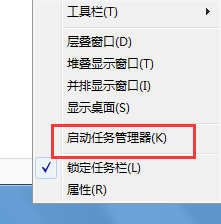
2. 找到进程管理器中的所有services.exe进程,若发现有内存使用逐渐变大的进程,右键点击该进程将其结束即可。
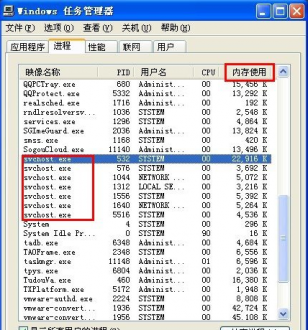
3. 开始菜单选择“运行”。
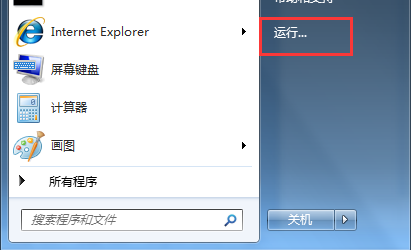
4. 输入“regedit”点击确定。
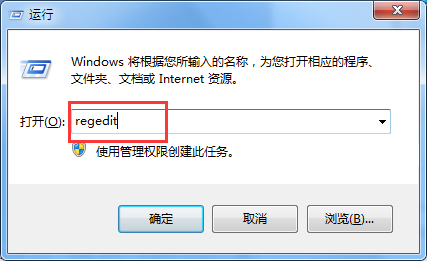
5. 展开注册表至HKEY_LOCAL_MACHNE→Software→Microsoft→Windows→CurrentVersion→Run,在右边的窗口中找到类似service的病毒启动项并将其删除即可。

以上就是电脑运行速度被U盘拖后腿的解决方法。我们也可以用电脑中安装的优化软件优化一下U盘和电脑,也可以提升速度。最重要的地方是我们平时使用U盘,要注意不被病毒所感染,也要定时清理U盘垃圾才行。可以到u卫士U盘启动盘制作工具官网www.uweishi.com:咨询客服。更多精彩内容继续关注。本文由u卫士u盘启动盘整理发布
热门词库
相关文章
更多+手游排行榜
- 最新排行
- 最热排行
- 评分最高
-
角色扮演 大小:996.47 MB
-
角色扮演 大小:72.02 MB
-
格斗射击 大小:1.31 GB
-
塔防策略 大小:13.47 MB
-
格斗射击 大小:85.42 MB
-
格斗射击 大小:107.27 MB
-
竞技对战 大小:6.92 MB
-
冒险解密 大小:365.58 MB




































